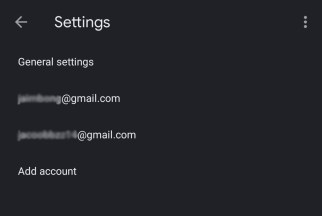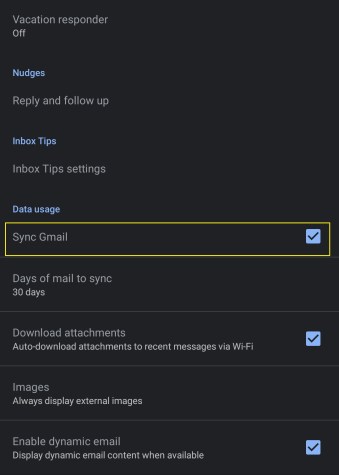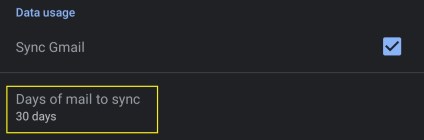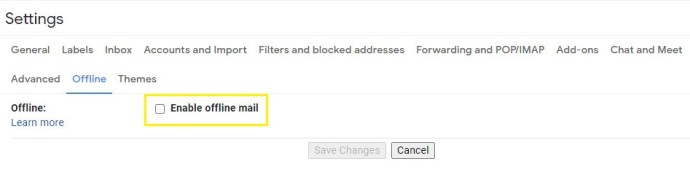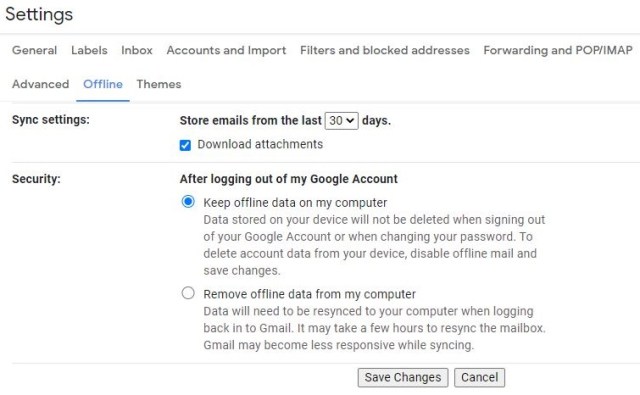Essere in grado di accedere a Gmail offline è importante per molti lavori. È bello poter lavorare in movimento, ma non sarai sempre in grado di connetterti al Wi-Fi o ai servizi dati, quindi è essenziale sapere come gestire il tuo account Gmail mentre sei offline.

Sfortunatamente, non è qualcosa che tutti possono fare. Dovrai utilizzare l'app Gmail su un dispositivo Android o tramite Chrome su un computer per poter utilizzare le sue funzioni offline. Per fortuna, su un computer Chrome è scaricabile gratuitamente.
LEGGI SUCCESSIVO: Come reimpostare la password di Gmail
Inoltre, dovrai assicurarti che il tuo dispositivo disponga di spazio sufficiente per archiviare le email offline. A seconda di quante email dalla tua casella di posta vorrai accedere offline, avrai bisogno di quantità variabili di spazio, da soli 100 MB a ben oltre 100 GB. Indipendentemente dalle tue esigenze di dimensioni, ecco come puoi utilizzare Gmail offline su Android, iOS, Windows 10 e macOS.
Come utilizzare Gmail offline su Android o iOS
Gmail offline è disponibile solo utilizzando l'app Gmail su utenti di dispositivi Android. Mi dispiace utenti iPhone o iPad, semplicemente non sarai in grado di farlo!
- Apri l'app Gmail e fai clic sull'icona "menu" (tre barre orizzontali) in alto a sinistra.

- Scorri verso il basso e seleziona "Impostazioni".

- Seleziona l'account con cui desideri utilizzare Gmail offline.
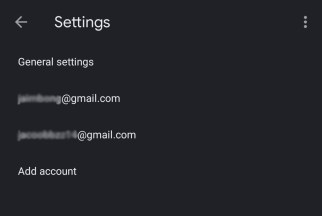
- Scorri fino alla fine di questo menu fino alla sezione "Utilizzo dati".
- Seleziona la casella "Sincronizza Gmail".
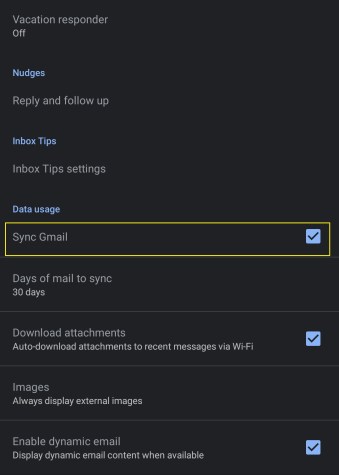
- Sotto, scegli quanti giorni vale la pena di sincronizzare. Puoi selezionare un minimo di un giorno o un massimo di 999. Scegli in base a quanto spazio ha il tuo dispositivo: ognuno riceve una quantità diversa di e-mail, ma come regola generale ogni giorno di e-mail occuperà circa 10 MB.
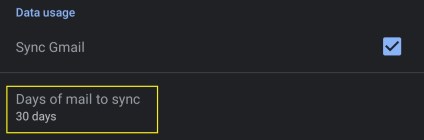
- Ora puoi visualizzare, scrivere ed eliminare le e-mail offline e quando il tuo dispositivo si connette a Internet, la tua casella di posta in arrivo e quella in uscita verranno aggiornate adeguatamente.
Come utilizzare Gmail offline su Windows 10 o macOS
Puoi utilizzare le funzioni offline di Gmail solo su un computer Windows 10 o macOS se utilizzi la versione 61 o successiva di Chrome, assicurati di essere aggiornato prima di provare a utilizzare Gmail offline.
- Quando sei in Gmail, fai clic sull'ingranaggio "Impostazioni" in alto a destra dello schermo, appena sopra l'elenco delle email.

- Fai clic su "Impostazioni" dal menu a discesa visualizzato.
- Trova "Offline" nell'elenco dei menu delle impostazioni disponibili e fai clic su di esso.

- Seleziona la casella "Abilita posta offline".
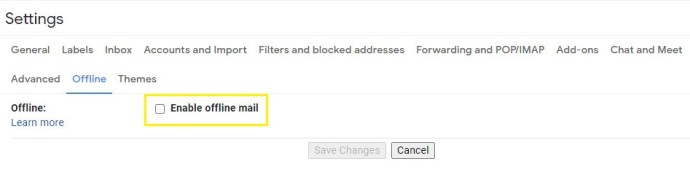
- Nell'opzione "Impostazioni di sincronizzazione", decidi se desideri che le email vengano archiviate dagli ultimi sette, 30 o 90 giorni. Ciò renderà le e-mail di quel periodo di tempo disponibili offline: ricorda che più e-mail occupano più spazio di archiviazione, quindi se non hai molto spazio scegli 7 giorni.

- In Sicurezza, scegli Mantieni dati offline sul mio computer o Rimuovi dati offline dal mio computer, quindi fai clic su Salva modifiche.
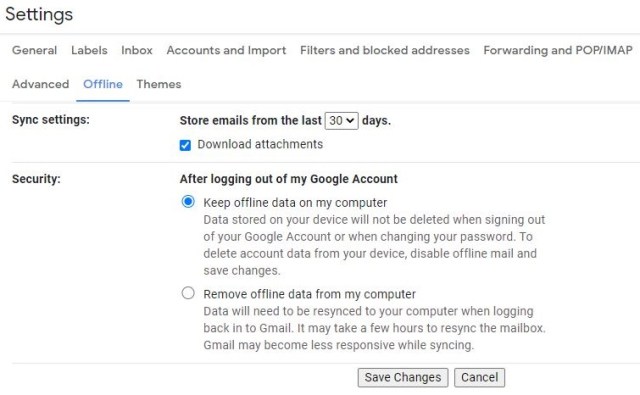
- C'è anche un'opzione per scaricare gli allegati. Questi occuperanno molto spazio se ce ne sono molti nel periodo di tempo scelto, quindi deseleziona questa casella se non ne avrai bisogno.